Jeśli utworzono folder publiczny albo trzeba przyznać lub ograniczyć dostęp do folderu poszczególnym użytkownikom lub grupom, pomocne będą poniższe instrukcje dotyczące ustawiania uprawnień do folderów publicznych.
Ważne: Aby używać folderów publicznych w programie Outlook, potrzebny jest program Microsoft Exchange Server oraz konto e-mail programu Exchange. Większość domowych i osobistych kont e-mail nie korzysta z programu Exchange Server.
-
W okienku folderów kliknij prawym przyciskiem myszy folder publiczny, dla którego chcesz ustawić uprawnienia, a następnie kliknij pozycję Właściwości.
Uwaga: Jeśli w okienku folderów nie widać obszaru Foldery publiczne, naciśnij klawisze Ctrl+6.
-
Na karcie Uprawnienia w obszarze Uprawnienia wybierz poziom uprawnień z listy.
Zakres uprawnień zmniejsza się od poziomu Właściciel (wszystkie uprawnienia) do poziomu Współpracownik (najmniej uprawnień).
-
Po wybraniu poziomu uprawnień można je precyzyjnie dostosować, klikając przyciski lub zaznaczając bądź czyszcząc pola wyboru. W takim przypadku Poziom uprawnień dla użytkownika lub grupy zmieni się na Niestandardowe.
W poniższym przykładzie Anna i Tomasz mają wbudowany poziom uprawnień Autor i Publikujący redaktor. Michałowi przypisano poziom Redaktor, a następnie dostosowano opcje, tak aby umożliwić mu usuwanie własnych elementów.
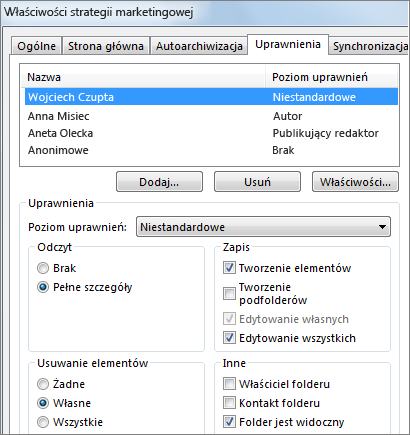
-
Aby odnaleźć użytkowników lub grupy kontaktów, którym chcesz przypisać ten poziom uprawnień, kliknij pozycję Dodaj.
-
Na globalnej liście adresowej wybierz użytkowników i grupy kontaktów, klikając pozycję Dodaj po zaznaczeniu każdej pozycji. Dodawane pozycje są wyświetlane w polu z prawej strony przycisku Dodaj.
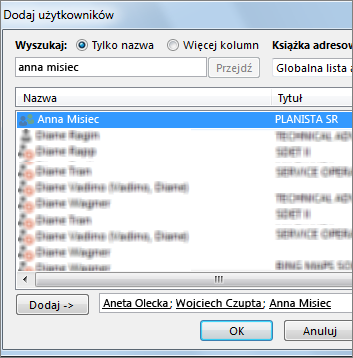
-
Aby ustawić inne uprawnienia dla pozostałych użytkowników lub grup, powtórz kroki od 2 do 5.
-
Kliknij przycisk OK.
Więcej informacji o uprawnieniach i folderach programu Outlook
Aby dowiedzieć się więcej o uprawnieniach, przeczytaj sekcję „Czy muszę stosować uprawnienia, aby udostępniać pliki na moim komputerze innym użytkownikom?” w artykule Co należy wiedzieć przed przyznaniem uprawnień do pliku lub folderu.
Aby dowiedzieć się więcej o folderach programu Outlook, zobacz Tworzenie i udostępnianie folderu publicznego i Przełączanie folderów programu Outlook.










